當我們電腦連接無線網絡或寬帶網絡的時候,在任務欄通知區域也會顯示出網絡連接圖標,我們可以通過這些圖標和通知來連接當前網絡連接狀態,有win7係統用戶反映無線網絡能夠連接,但是桌麵右下角沒有顯示無線網絡圖標,雖然能夠正常連接網絡,但沒有無線網絡相關圖標很是不習慣,下麵大家一起看看華碩 win7網絡圖標不顯示怎麼恢複。
恢複方法/步驟:
1、我們電腦右下角的無線連接的圖標不見了,雖然不影響上網,但是不見了感覺心裏不是滋味,就想把它弄回來。

2、這時候你可以點擊開始菜單,然後在彈出的菜單中,我們找到控製麵板。
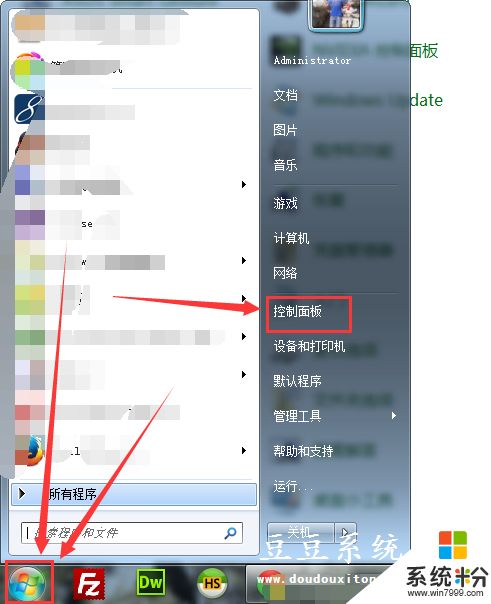
3、在控製麵板裏麵,我們找到“通知區域圖標”,點擊它進入。
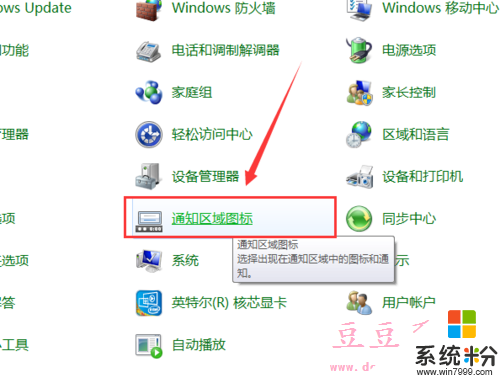
4、進入通知區域圖標後,我們在左下角看到“打開或關閉係統圖標”,點擊它進入。
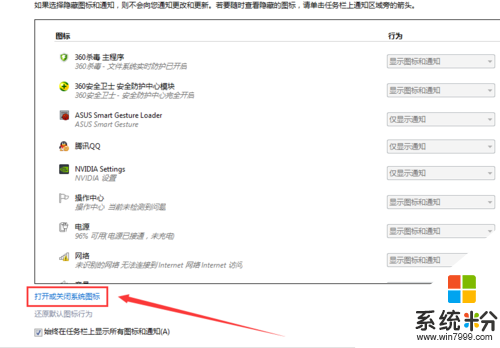
5、如果看到網絡的圖標是顯示關閉的狀態,那麼我們找到原因了,肯定是圖標關閉了。
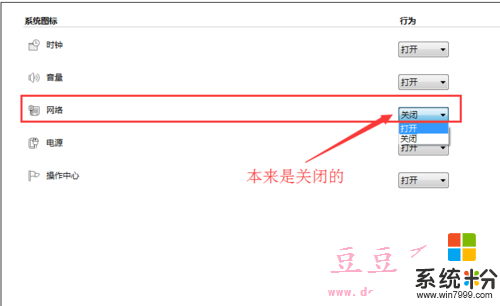
6、我們把網絡的圖標打開。
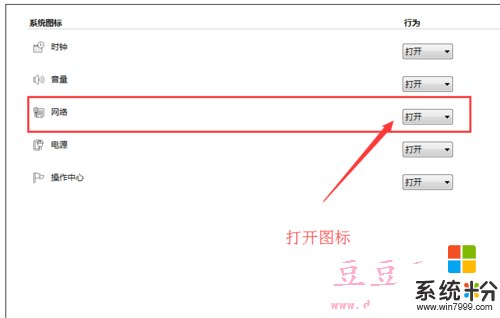
7、在任務欄又能看見無線圖標了。寬帶連接的圖標也是一樣的做法。

【華碩 win7網絡圖標不顯示怎麼恢複】到這裏就分享完了,如果想更詳細地了解其他相關的問題,或者有其他的電腦操作係統下載後使用的疑問的話,都歡迎上係統粉官網查看。
Win7相關教程